Изменив количество точек кривой
Рисунок 4.76. Изменив количество точек кривой, можно контролировать точность применения инструмента
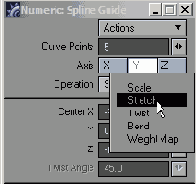
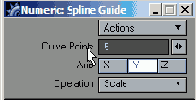
6. Из выпадающего меню Operation (Операция) выберите тип создаваемого при помощи Spline Guide эффекта, например, Stretch (Рисунок 4.77).
7. Чтобы изменить положение характерных точек сплайновой кривой, в любом из видов перетащите маркеры инструмента (Рисунок 4.78).
8. Чтобы закрыть инструмент и применить изменения, нажмите клавишу Enter или на панели инструментов щелкните по кнопке Spline Guide.